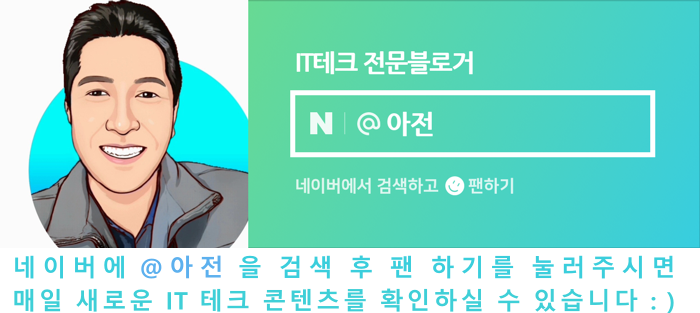아이폰 하트 키보드 특수문자 귀여운 특수문자 이모티콘 하트 텍스트 대치 화살표
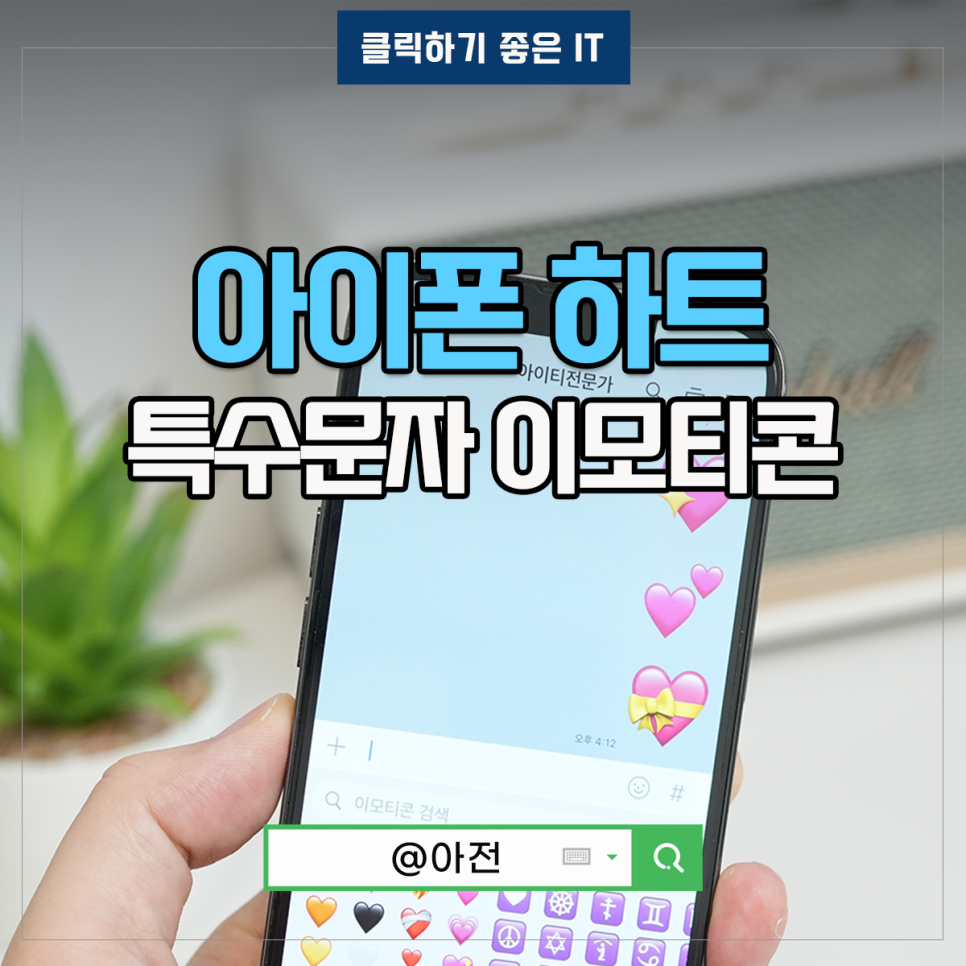
안녕하세요. IT 테크 인플루언서 아전입니다. 아이폰 하트는 채팅할 때 많이 사용하는 특수문자 중 하나인데요. 별도의 어플 없이도 아이폰 키보드 하트를 이용할 수 있습니다.
'이' 키보드를 이용하면 귀여운 특수문자 이모티콘도 손쉽게 입력할 수 있는데요. 오늘 살펴볼 내용입니다.
자주 사용하는 이모티콘이나 아이폰 텍스트 대치 하트를 등록하면 언제든 이용 가능한데요. 자세히 알아볼게요. 지금 시작할게요 : )

아이폰 이모티콘 하트
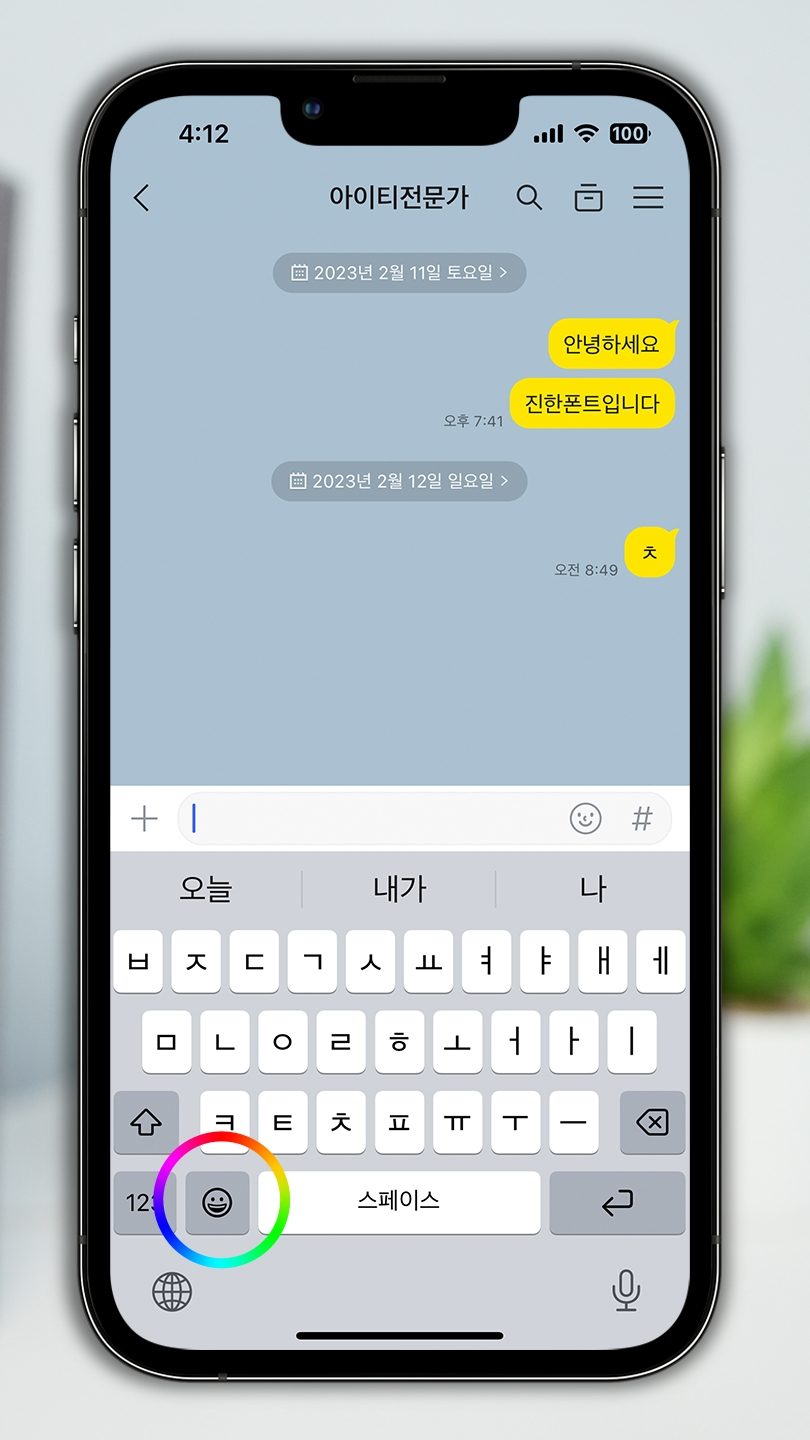
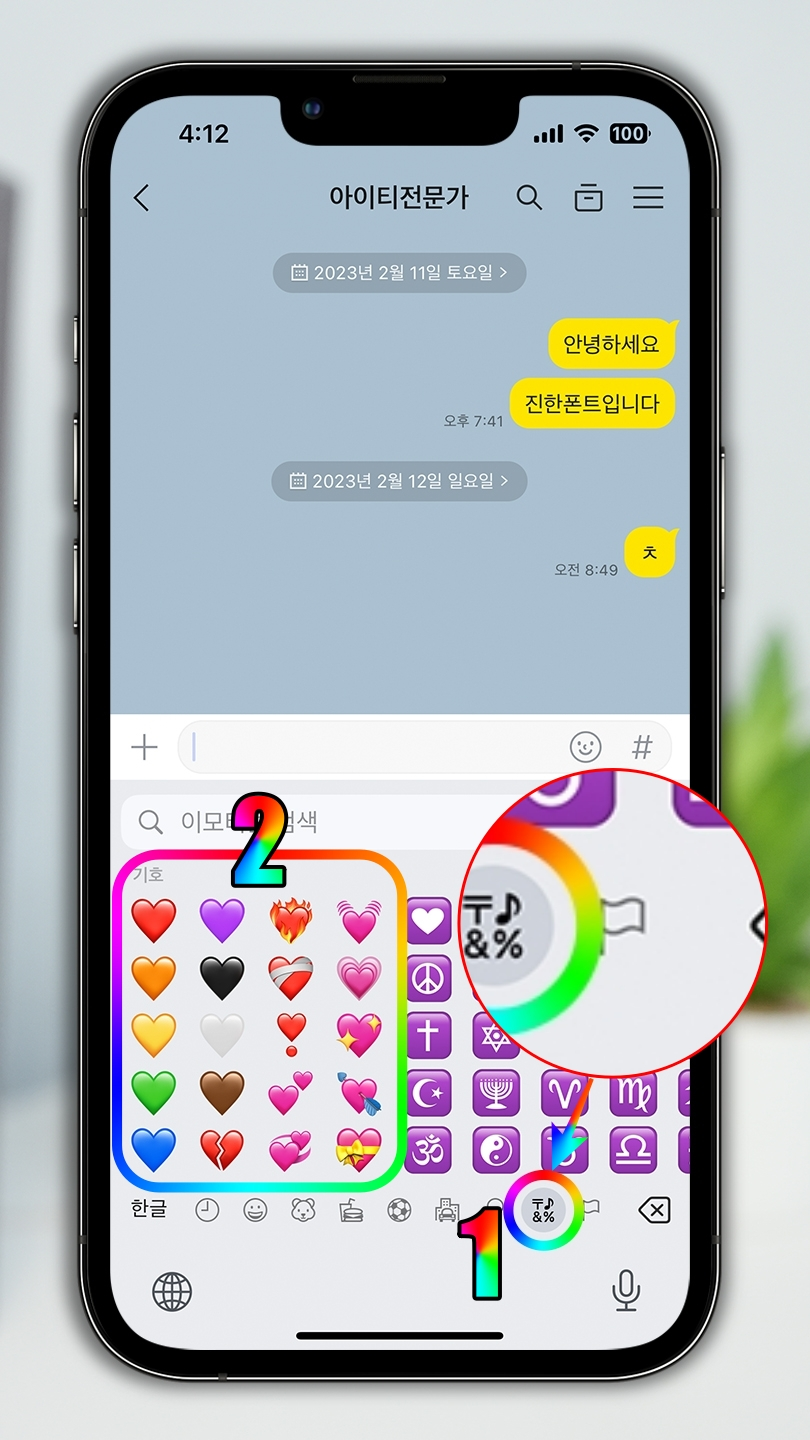
1. 먼저 기본 키보드에서 아이폰 특수문자 하트를 입력할 수 있는데요. 키보드 아래 이모지 버튼을 누르고 하단 탭에서 위 사진의 버튼을 누르면 하트 모음을 볼 수 있습니다.
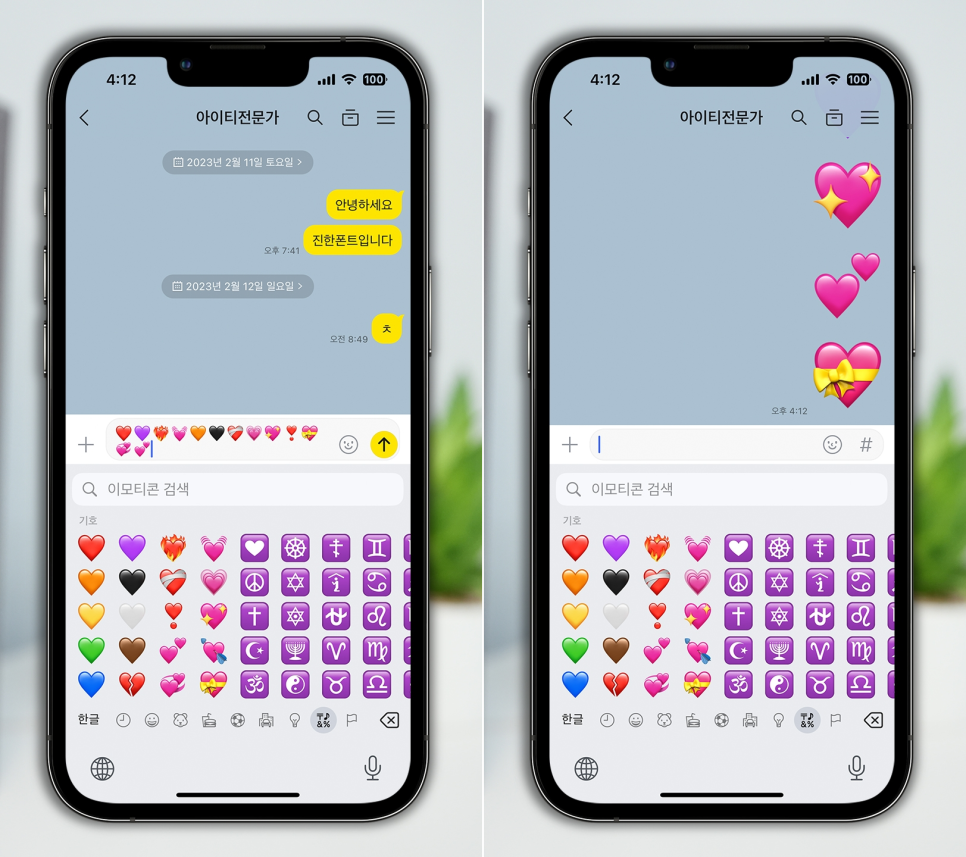
2. 약 20가지의 아이폰 하트 특수문자 이모티콘을 제공하고요 눌러서 입력할 수 있습니다.
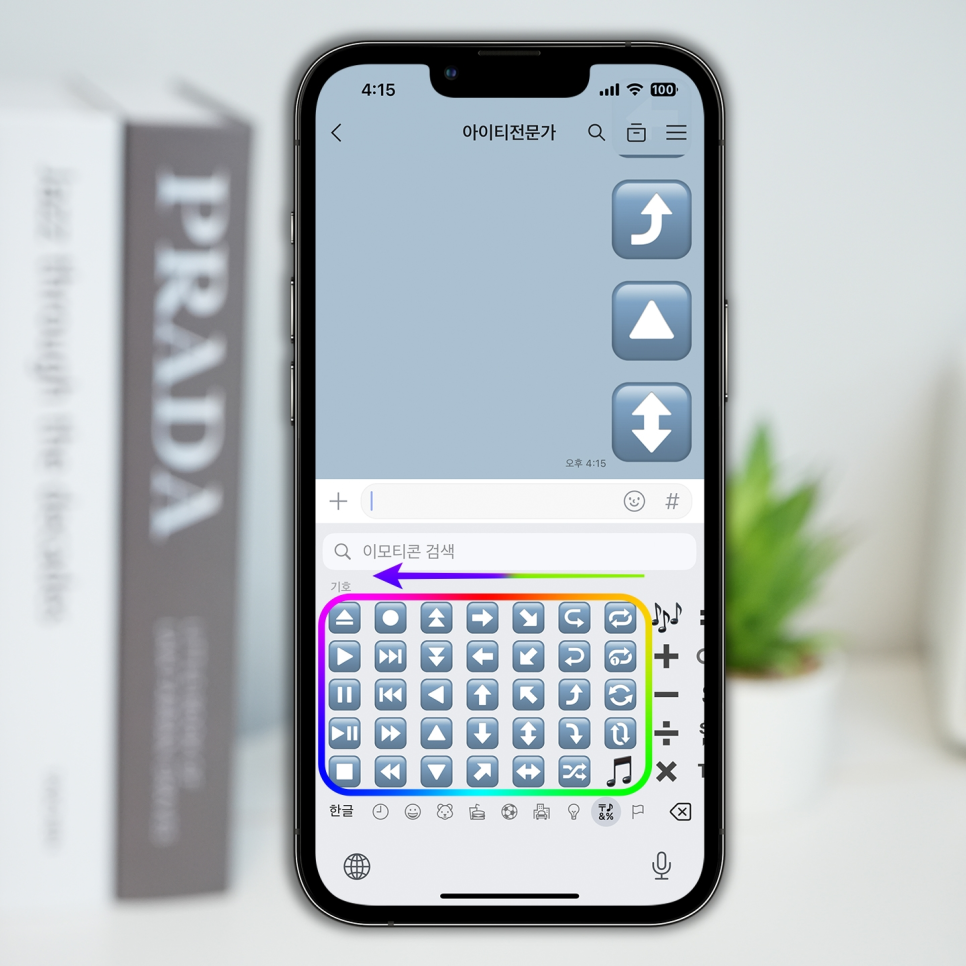
3. 동일 탭에서 우측으로 이동하다 보면 화살표 특수문자도 제공합니다.
이어서 또 다른 방법으로 귀여운 하트 이모티콘을 입력해 볼게요.

아이폰 귀여운 특수 문자
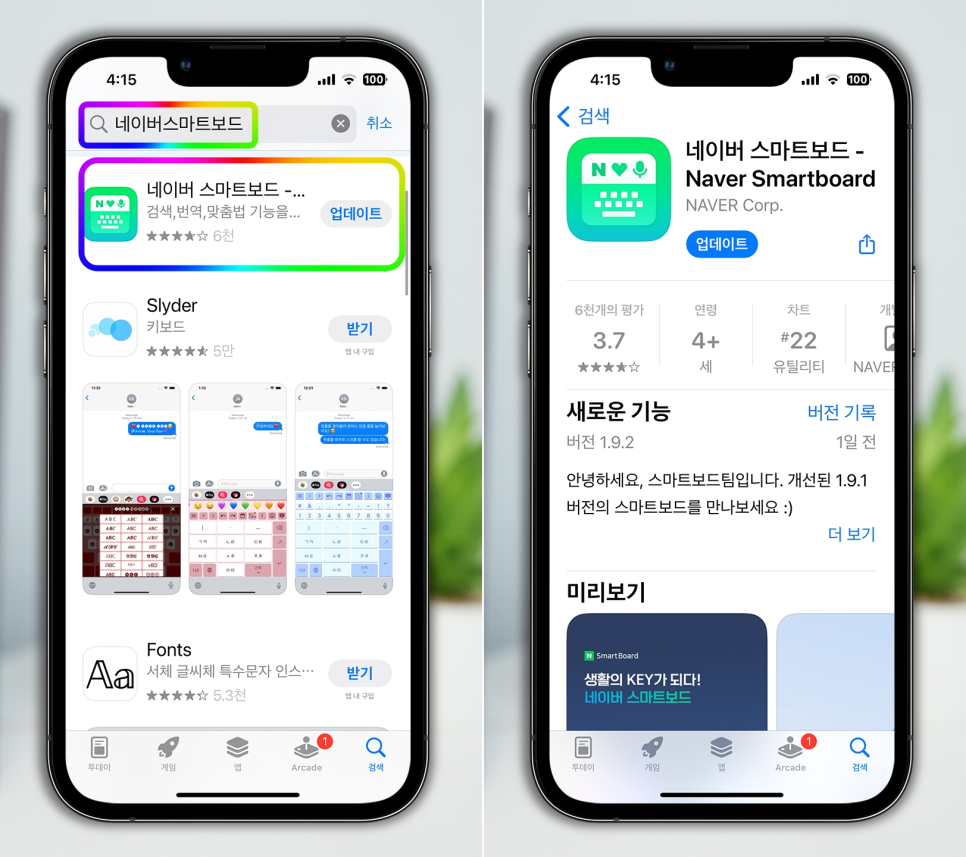
1. 앱스토어를 실행하고요 Naver 스마트 보드 앱을 설치해 줍니다.
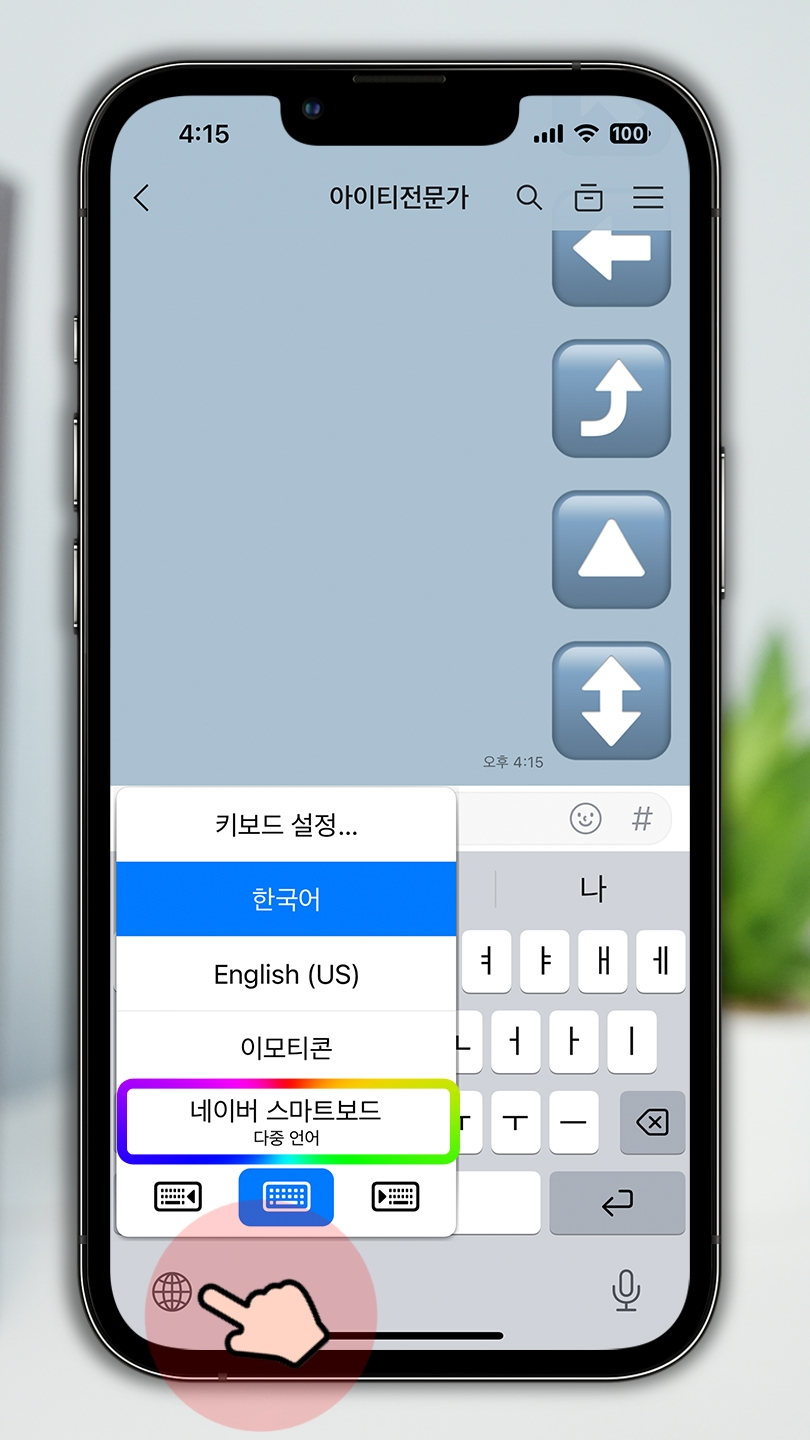
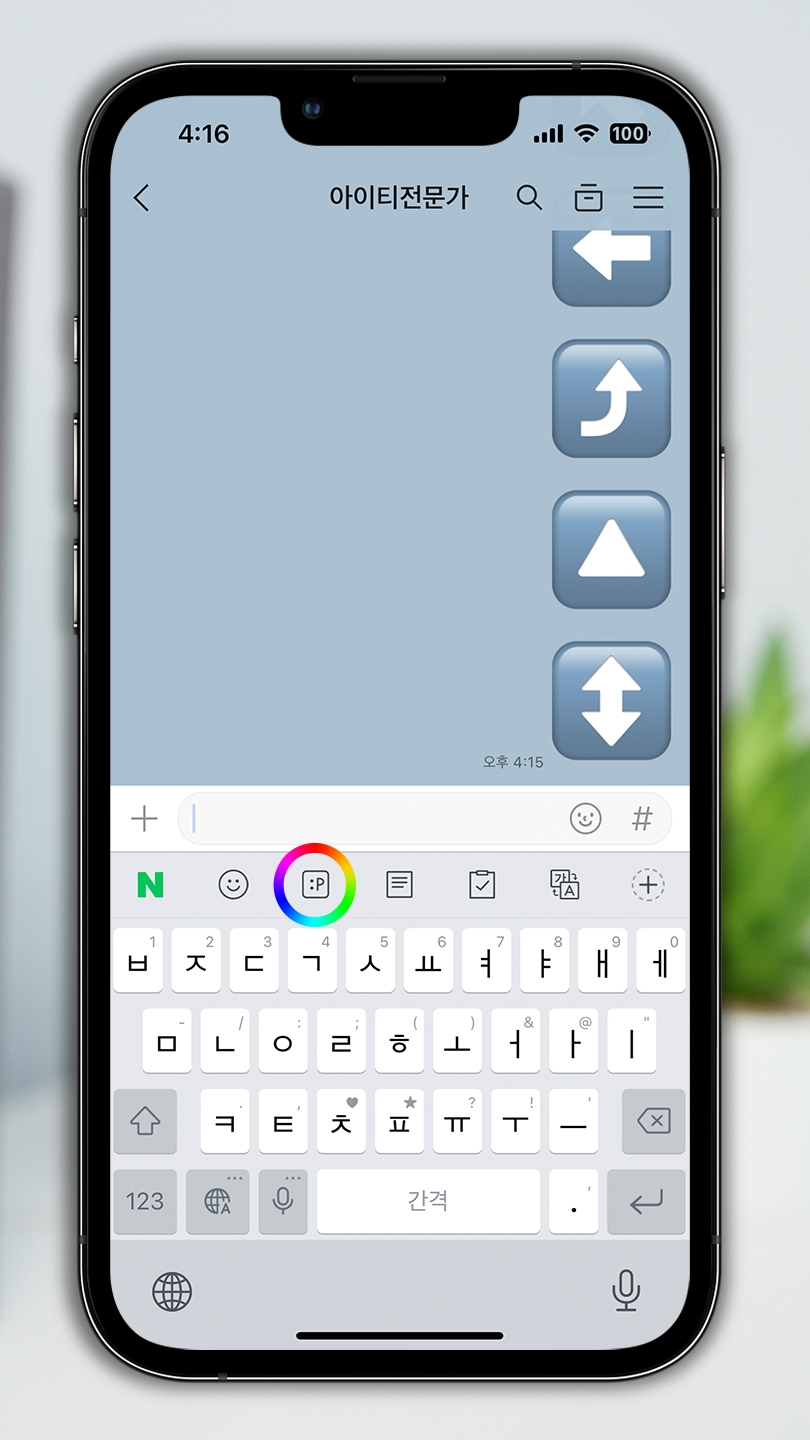
2. 설치 후 적용 방법은 간단한데요. 키보드 하단 지구본 모양을 '꾹' 누르면 팝업 메뉴가 나오고요. 스마트 보드를 선택하면 됩니다. 그리고 상단에 [:P] 아이콘을 누르면 하트 특수 이모티콘 모음을 제공합니다.
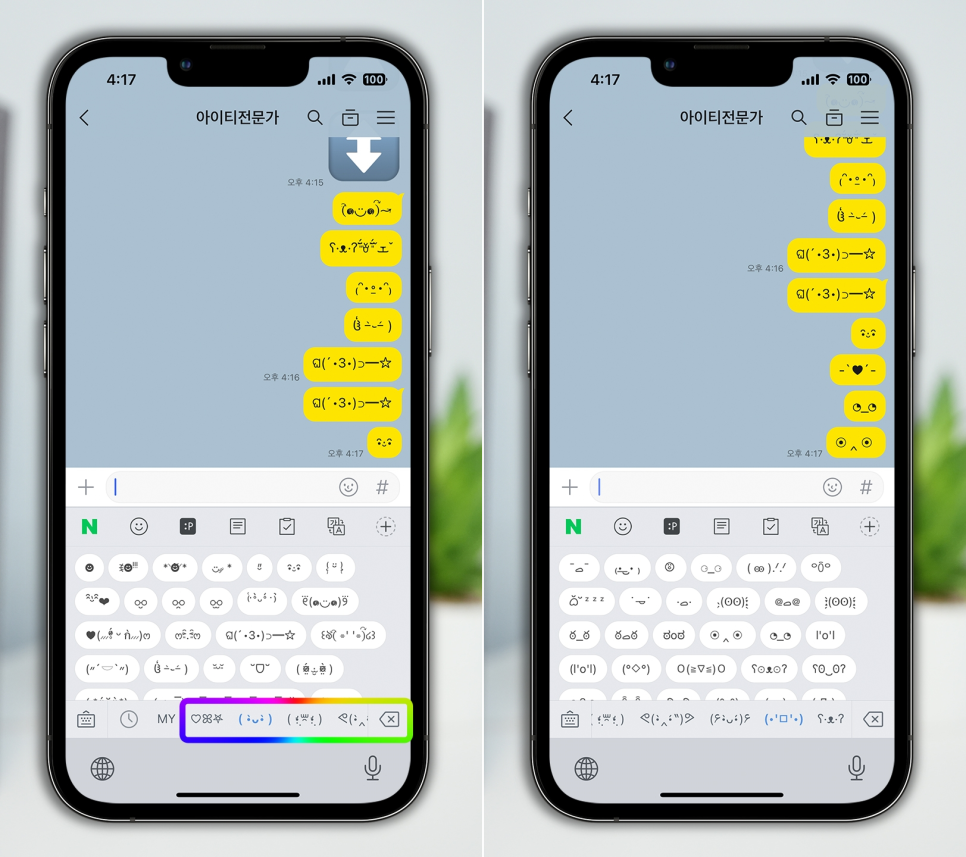
3. 탭별로 특수문자 이모티콘 하트를 제공하는데요. 귀여운 하트 특수문자도 많고 다양해서 마음껏 골라 사용할 수 있습니다.
기본 키보드에서도 자주 사용하는 아이폰 하트 이모티콘을 등록해서 쉽게 입력할 수 있는데요. 이어서 설명드릴게요.

텍스트 대치 설정
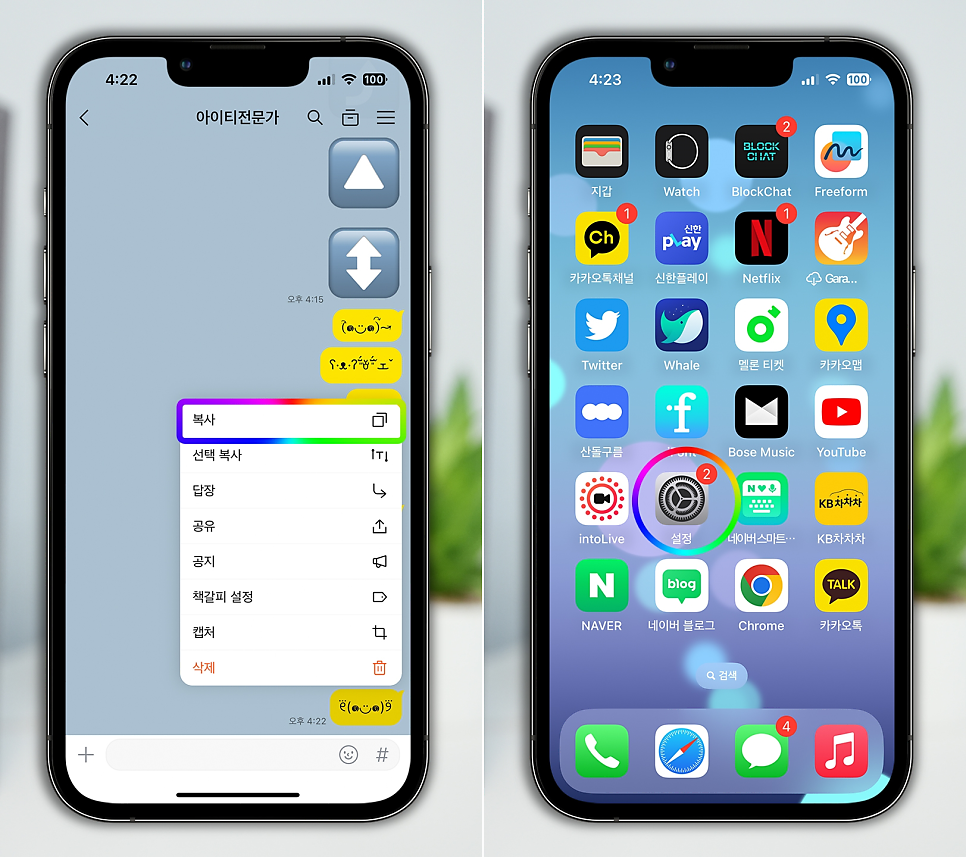
1. 등록할 아이폰 하트 특수문자 이모티콘을 선택 후 복사를 해주고요. 기본 설정 앱을 실행합니다.
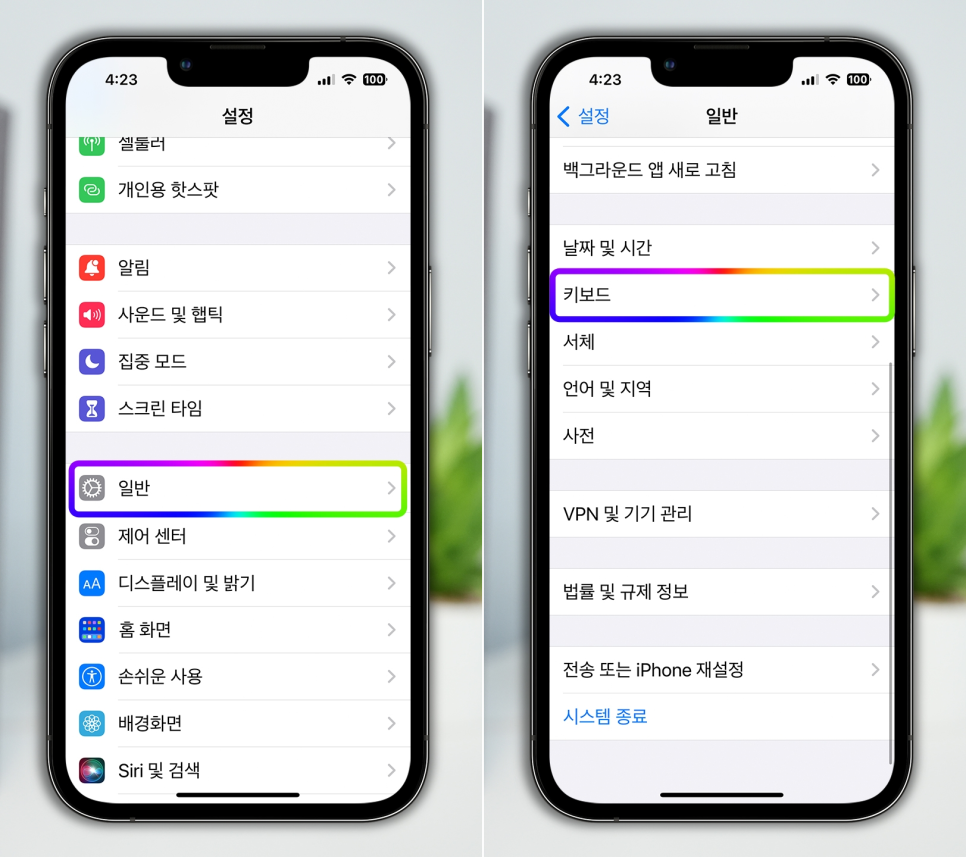
2. 그다음 일반 메뉴에서 [키보드]를 클릭합니다.
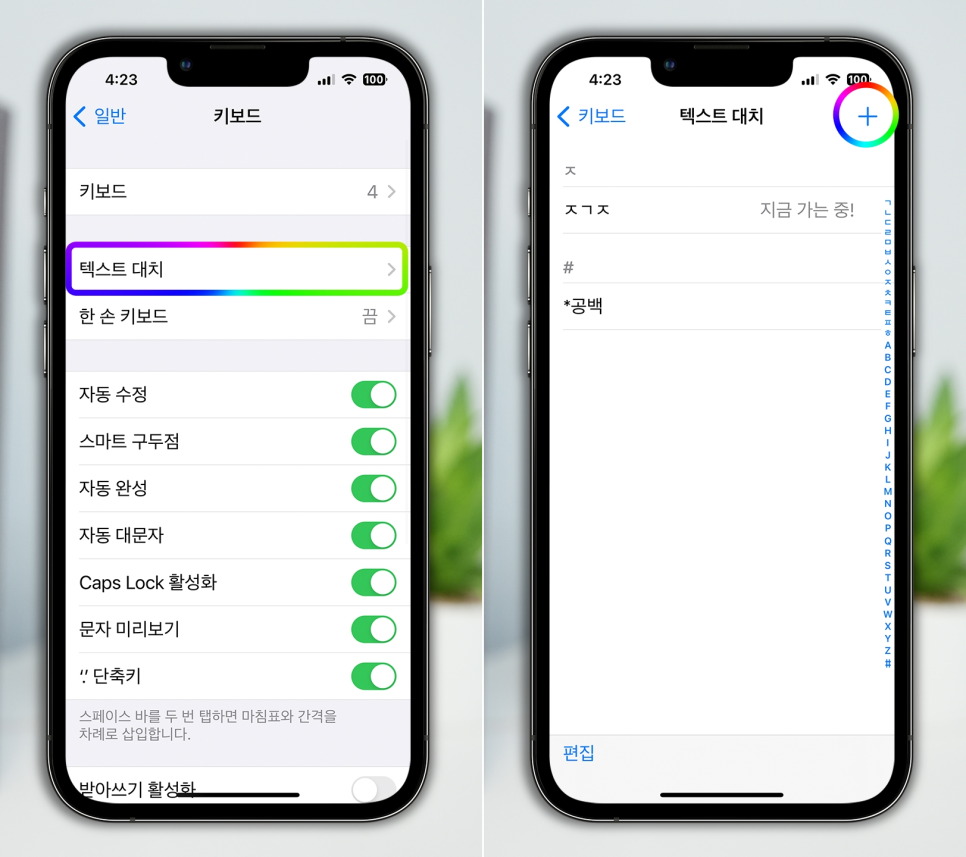
3. [텍스트 대치]를 누른 후 우측 상단에 플러스 아이콘을 클릭해서 새로 등록해 볼게요.
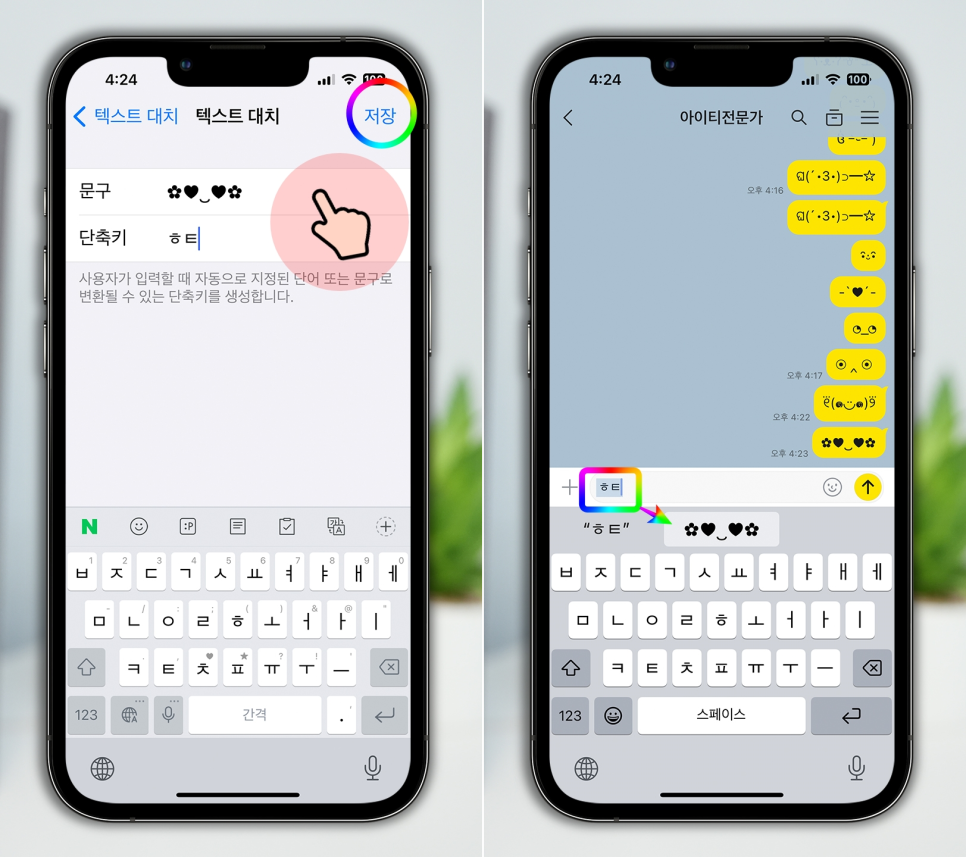
4. 위에서 복사한 귀여운 특수 이모티콘을 '문구'에 붙여 넣고요. 단축키를 입력 후 저장하면 됩니다. 저는 'ㅎㅌ' 자음만으로 등록해 봤어요.
이제 입력 화면에서 'ㅎㅌ'만 입력하면 하단에 등록한 이모티콘을 눌러 쉽게 사용할 수 있습니다.
위에서 설명드린 전체 과정을 동영상으로 확인해 볼게요.
오늘은 아이폰으로 하트 입력하는 방법에 대해 알아봤는데요. 스마트 보드 앱을 이용해서 귀여운 특수 문자 모음도 사용해 볼 수 있었습니다.
또한 텍스트 대치 기능을 이용해서 자주 사용하는 이모티콘도 등록해서 편리하게 입력 가능했어요.
준비한 내용은 여기까지고요. 위에서 알려드린 방법으로 설정해 보시길 바라면서 이만 마치겠습니다.

▼ 참고하면 좋은 포스팅

안녕하세요. 스마트폰은 이제 생활의 일부가 되었는데요. 아침부터 저녁에 자기 전까지 함께하는 시간이 많...
blog.korea-iphone.com